विंडोज 10 में एक बिल्ट-इन हिडन इमोजी पिकर है जो किसी भी ऐप में काम करता है। उदाहरण के लिए, आप Microsoft Word में इमोजी टाइप करने के लिए इमोजी पिकर का उपयोग कर सकते हैं। इमोजी पिकर को पहले 2017 फॉल क्रिएटर्स अपडेट में विंडोज 10 में जोड़ा गया था, और फिर अप्रैल 2018 अपडेट में अपडेट किया गया था।
इमोजी पिकर कैसे खोलें
विंडोज 10 का इमोजी पिकर खोलने के लिए, कीबोर्ड शॉर्टकट "विंडोज की +" दबाएं। या "विंडोज की +;"। वह विंडोज की और फुल स्टॉप या सेमी-कोलन है, दोनों में से कोई भी विकल्प काम करेगा। इमोजी पिकर खोलने से पहले, सुनिश्चित करें कि आपका कर्सर उस ऐप में है जिसमें आप इमोजी डालना चाहते हैं। इमोजी पिकर खुलेगा और केवल उस विशिष्ट विंडो के लिए उपयोग किया जा सकता है, किसी भिन्न विंडो पर स्विच करने से इमोजी पिकर बंद हो जाएगा।
आदर्श रूप से, आपका कर्सर भी ठीक उसी स्थिति में होना चाहिए जिस स्थिति में आप इमोजी पिकर खोलने से पहले इमोजी में प्रवेश करना चाहते हैं। ऐसा इसलिए है क्योंकि इमोजी पिकर के खुले होने पर आप कर्सर को बिल्कुल भी नहीं हिला सकते। यह सही विंडो में होने जितना महत्वपूर्ण नहीं है, हालांकि, आप इमोजी को सही स्थान पर पेस्ट करने के बाद भी काट सकते हैं, जब आप उन लोगों को सम्मिलित करना चाहते हैं जिन्हें आप उपयोग करना चाहते हैं। यदि आप गलत विंडो में हैं, तो हो सकता है कि आपके इमोजी में प्रदर्शित करने के लिए कहीं भी न हो और इसलिए वह खो भी सकता है।
इमोजी पिकर का उपयोग कैसे करें
इमोजी पिकर से इमोजी चुनने के कुछ तरीके हैं। पहला यह है कि केवल सूची में स्क्रॉल करें और उस इमोजी पर क्लिक करें जिसे आप सम्मिलित करना चाहते हैं। वैकल्पिक रूप से, आप टाइप करना शुरू कर सकते हैं और इमोजी की सूची को छोटा कर सकते हैं जो आपके टाइप से मेल खाते हैं।
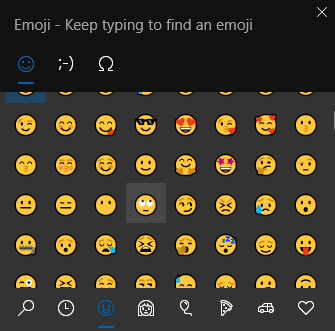
मानक इमोजी के छह टैब के साथ-साथ "हाल ही में उपयोग किया गया" टैब और खोज फ़ंक्शन है, जो टाइप करना शुरू करने पर स्वचालित रूप से स्विच हो जाता है। सबसे ऊपर, आप काओमोजी पर स्विच करना भी चुन सकते हैं, जो कि क्लासिक जापानी इमोटिकॉन्स हैं, और मानक विंडोज प्रतीक हैं, दोनों में प्रविष्टियों के कई टैब भी हैं। प्रत्येक टैब में, आप अधिक प्रविष्टियां देखने के लिए नीचे स्क्रॉल कर सकते हैं।
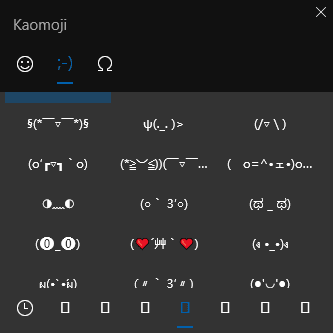
जबकि अधिकांश ऐप इमोजी के उपयोग का समर्थन करते हैं, हो सकता है कि वे हर जगह एक जैसे न दिखें। उदाहरण के लिए, Word में, इमोजी डिफ़ॉल्ट Windows स्वरूप का उपयोग करेगा। नोटपैड में, हालांकि, इमोजी केवल एक काले और सफेद वायरफ्रेम उपस्थिति का उपयोग करेगा। फेसबुक और व्हाट्सएप जैसी वेबसाइटें यह भी कॉन्फ़िगर कर सकती हैं कि इमोजी उनके प्लेटफॉर्म पर कैसे दिखाई देते हैं। हालांकि सभी ऐप्स इमोजी को स्वीकार नहीं करते हैं, उदाहरण के लिए, इमोजी कमांड प्रॉम्प्ट में काम नहीं करते हैं।
युक्ति: भले ही वे सभी ऐप्स में एक जैसे न दिखें, फिर भी कोई भी इमोजी जो किसी भी प्रारूप में प्रिंट होता है, कॉपी किया जा सकता है और ऐप्स के बीच चिपकाया जा सकता है। अपवाद ऐसे ऐप्स हैं जो इमोजी का समर्थन नहीं करते हैं, जैसे कमांड प्रॉम्प्ट।
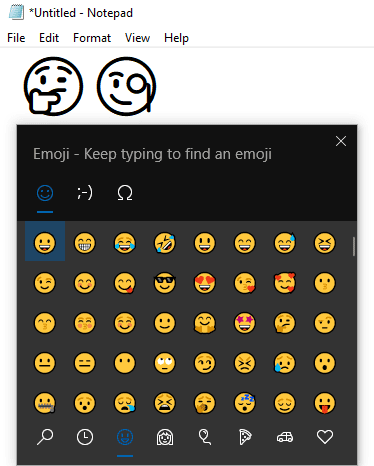
आप जहां इमोजी का इस्तेमाल करते हैं उसमें भी आपको सावधान रहना चाहिए। उदाहरण के लिए, MacOS में एक समस्या थी जहाँ इमोजी का उपयोग करना संभव था जब आप अपना बदल रहे थे खाता पासवर्ड, लेकिन साइन-इन स्क्रीन पर इमोजी का उपयोग करना संभव नहीं था, जिसका अर्थ है कि आप स्वयं को लॉक कर सकते हैं बाहर।